
发布时间:2022-10-02 来源:win7旗舰版 浏览量:
电脑装系统方法有许多种,比如U盘安装、硬盘安装和光盘安装等等,其中U盘安装是现在最流行的方法,不管什么操作系统,都可以用U盘安装。w7系统是最主流的系统,大部分用户装系统也是首选w7系统,这边以U盘安装w7旗舰版为例,跟大家分享电脑装系统教程图解w7。
相关安装方法:
w7系统下载一键安装教程
nt6 hdd installer硬盘安装win7系统教程
安装须知:
1、本文介绍legacy模式U盘装w7教程,硬盘分区表是MBR
2、如果是uefi机型,打算uefi模式下安装,参考教程:uefi gpt安装win7 64位系统教程
一、安装准备
1、8G或更大容量U盘
2、制作微pe启动盘:微pe工具箱怎么制作u盘启动盘
3、w7系统镜像下载:萝卜家园ghost win7 64位官方旗舰版v2019.02
二、U盘启动设置:bios设置u盘启动方法
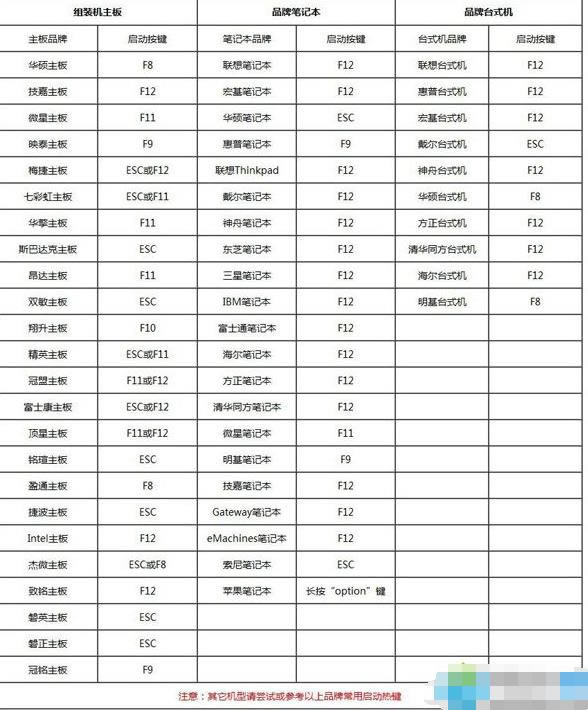
三、电脑装系统教程图解w7 步骤如下
1、根据准备教程制作好微pe启动U盘,然后把下载的w7 iso直接复制到U盘中,镜像大于4G也可以放进去;
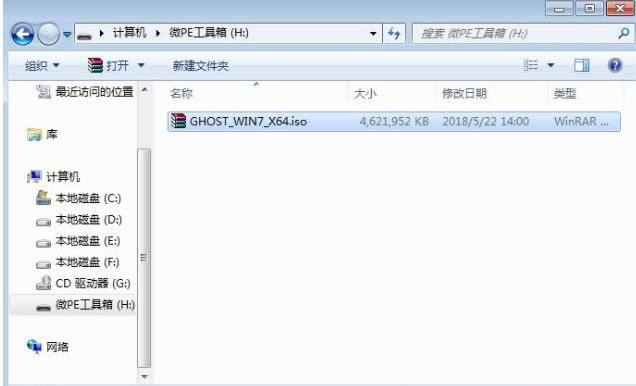
2、在需要装w7的电脑上插入微pe工具箱,重启过程中不停按F12或F11或Esc等启动快捷键调出启动菜单,选择识别到的U盘选项,一般是带有USB的选项,或者是U盘的品牌名称,比如Toshiba、Sandisk或者Generic Flash Disk。如果同时出现两个U盘项,选择不带uefi的项,表示在legacy模式下安装,选择之后按回车键;
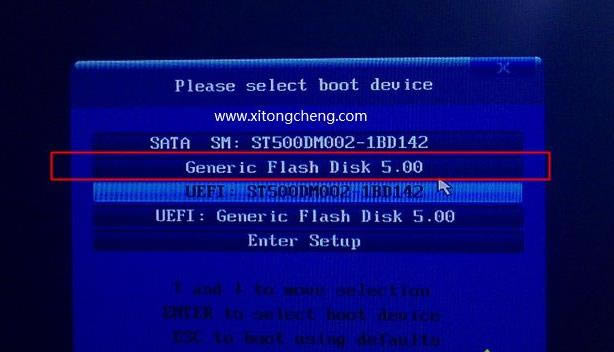
3、进入到pe系统,如果不需要全盘重新分区,直接执行第6步,如果打算重新分盘,双击桌面上的【分区工具DiskGenius】,右键HD0整个硬盘,选择【快速分区】;
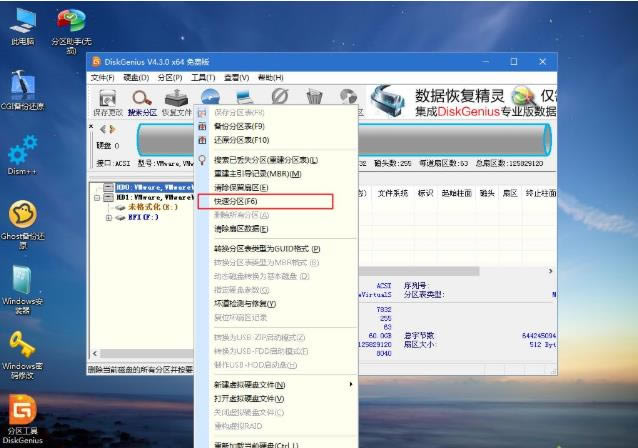
4、默认是MBR分区表类型,设置分区数目、分区大小,卷标为【系统】的表示系统盘(C盘),建议50G以上,如果是固态硬盘,勾选【对齐分区到此扇区数的整数倍】,默认2048即可4k对齐,选择4096也可以,最后点击确定;

5、执行硬盘重新分区过程,等待一会儿即可,分区之后,如图所示,如果盘符错乱,右键选择更改驱动器路径,自行修改;
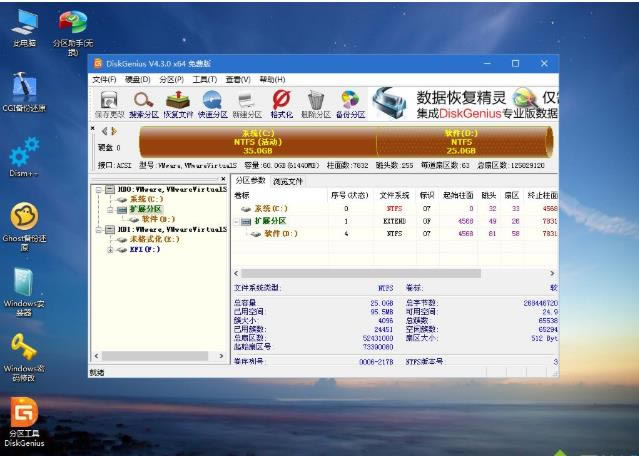
6、完成分区之后,打开此电脑—微pe工具箱,右键点击w7 iso镜像,选择【装载】,如果没有装载选项,则右键—打开方式—资源管理器打开;
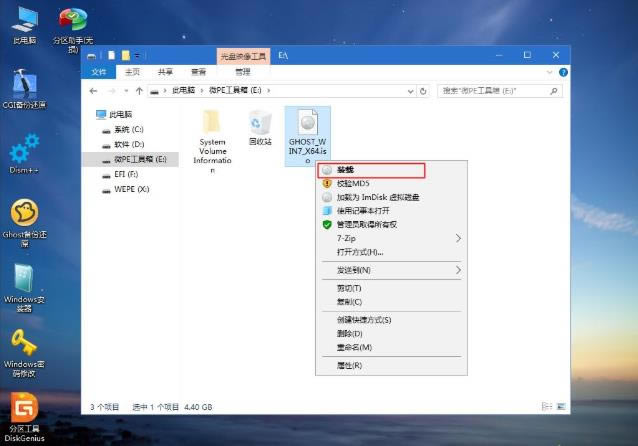
7、win10pe支持直接打开iso格式的镜像,如图所示,运行绿色图标【双击安装系统】;
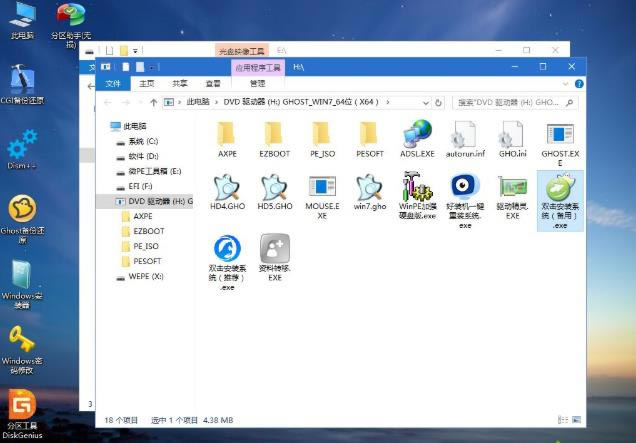
8、选择【还原分区】,GHO WIM ISO映像路径自动提取到gho文件,安装位置是通常是C盘,建议看仔细点,可能不是显示C盘,可以根据卷标或总大小来判断,最后点击确定;
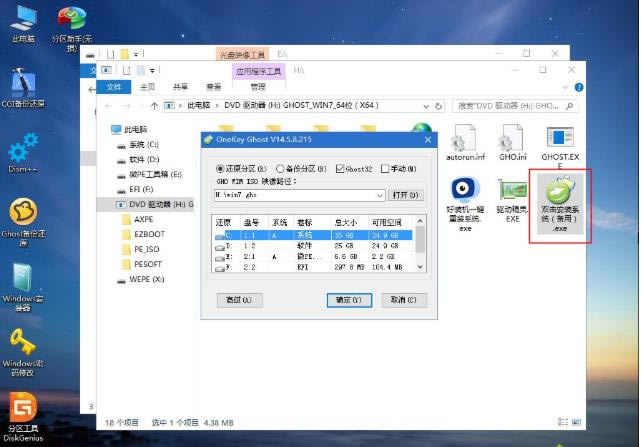
9、弹出提示框,勾选【完成后重启】和【引导修复】,点击是;
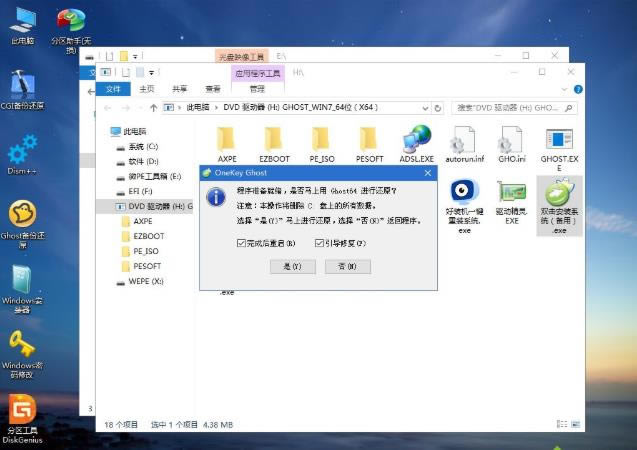
10、在这个界面中,执行w7系统安装部署到C盘的过程,等待进度条即可;
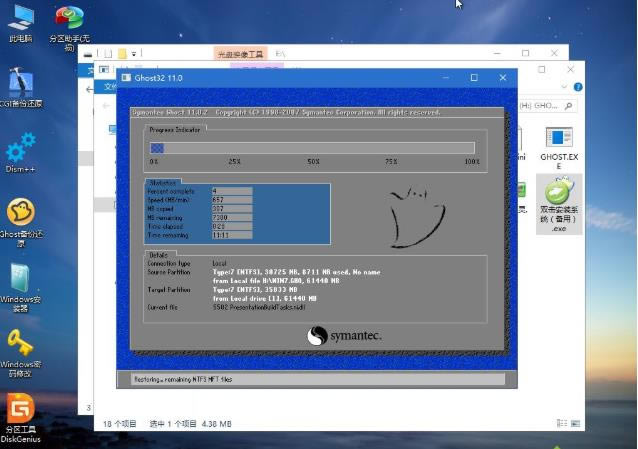
11、操作完成后自动重启,重启时拔出U盘,进入这个界面,执行w7系统组件、驱动安装、系统配置和激活过程;

12、之后还会再重启一次,为首次使用计算机做准备,最后重启进入系统桌面,系统安装完成。

以上就是电脑装系统步骤图解,本文介绍的是U盘安装w7方法,有需要装系统的用户,可以学习下这个教程。
现在很多电脑用户对于IE浏览器的使用感都不是很喜欢,感觉浏览的时候速度比较缓慢,因此都比较喜欢选择
现在很多笔记本都带有蓝牙功能,蓝牙能帮助连接各类蓝牙设置,但是有些win7纯净版64位系统用户不知
Win764位纯净版系统插入U盘后出现假死怎么办?最近就有Win7 64位纯净版系统用户把U盘插入
Win7纯净版系统下YY麦克风的声音调大了自动变小怎么办?玩游戏的网友一定知道YY,平时我们都会在
本站发布的ghost系统仅为个人学习测试使用,请在下载后24小时内删除,不得用于任何商业用途,否则后果自负,请支持购买微软正版软件!
如侵犯到您的权益,请及时通知我们,我们会及时处理。Copyright @ 2018 斗俩下载站(http://www.doulia.cn) 版权所有 xml地图 邮箱: